Редактор нотной записи Score Edit
Щелкните левой кнопкой мыши по списку Do (рис. 4.32):
- Fixed Note – фиксировать ноты;
- Delete Note – стереть ноты;
- Keep Note – все ноты заданной высоты;
- Repeat – повторить;
- Fill – наполнение;
- Reverse – обратное направление;
- Delete – стереть все;
- Compute Scale – этот пункт почему-то всегда неактивен и в руководстве по программе о нем ничего не сказано;
- Unmute All – разглушить все;
- Insert Slur – вставить лигу;
- Insert Quantize – вставить квантизацию;
- Insert Tuplet – вставить триоль;
- Connect Dynamics – подсоединить динамику;
- Make Chords – создать аккорды;
- Make Guitar Symbols – создать гитарные символы;
- Flip Stems – правильно расположить стили;
- Group – группировать;
- Auto Grouping – автогруппировка;
- Hide – скрыть;
- Show – показать;
- Multi Insert – многократная вставка;
- Mute Selected – заглушить выделенное;
- Unmute Selected – снять приглушение у выделенных нот;
- Build Trill – построить трель;
- Paste Note Attributes – вставить нотные атрибуты.
В главном окне нотного редактора появились две панели с флажками и управляющими кнопками, которых не было в предыдущих редакторах (рис. 4.33).
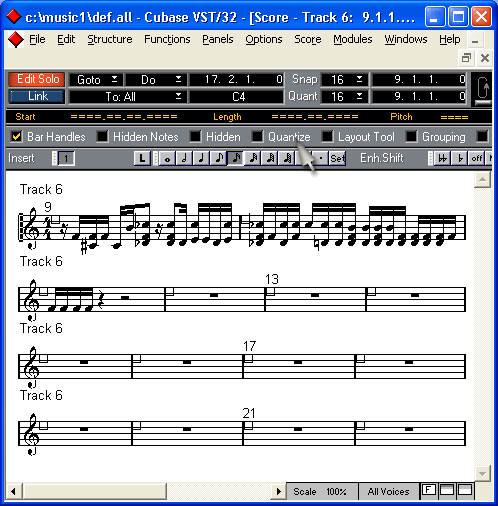
Рис. 4.33. Дополнительные управляющие кнопки и флажки в редакторе Score
На верхней панели расположено девять флажков:
- флажок Ваг Handles – хендлы тактов;
- флажок Hidden Notes – скрытые ноты;
- флажок Hidden – скрытое;
- флажок Quantize – квантизация;
- флажок Layout Tool – расположение инструментов;
- флажок Grouping – группировка;
- флажок Gutflag – вырезать;
- флажок Split Rests – разделить паузу;
- флажок Stems/Beams – показать штили.
Следующая панель состоит из управляющих клавиш, обозначенных пиктограммами.
Первая группа клавиш с пиктограммами длительностей нот позволяет, если вы выбрали определенную длительность, внести ее в партитуру в нужном вам месте. Не забудьте при этом выставить соответствующие значения в полях Snap и Quantize.
